1Password(ワンパスワード)を無料体験する方法 無料でどこまでできる?
- 2023.09.13
- マーケティング
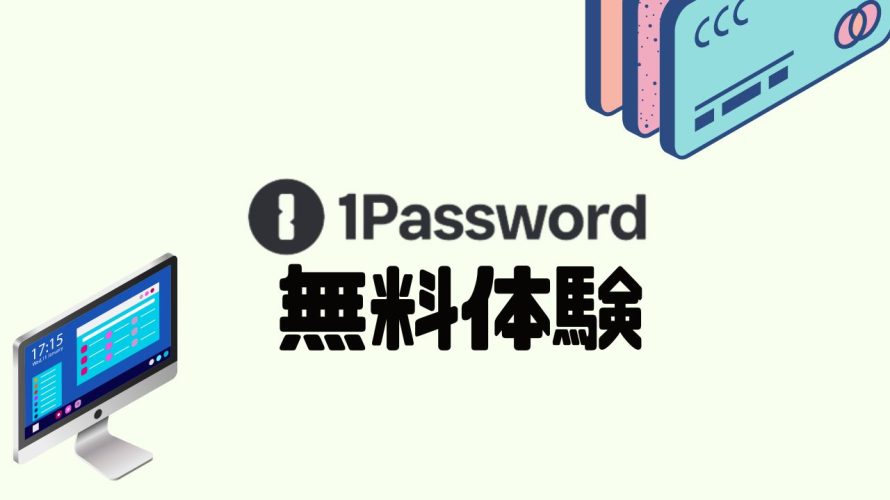
1Passwordはパスワードを保存・管理するためのツール。
1Passwordは14日間の無料体験ができます。
今回は1Passwordを無料体験する方法を解説します。
 北岡ひろき(@kitaokahiro)
北岡ひろき(@kitaokahiro)
タップできるもくじ
1Passwordを無料体験する方法
公式サイトにアクセス
1Passwordの公式サイトにアクセスします。
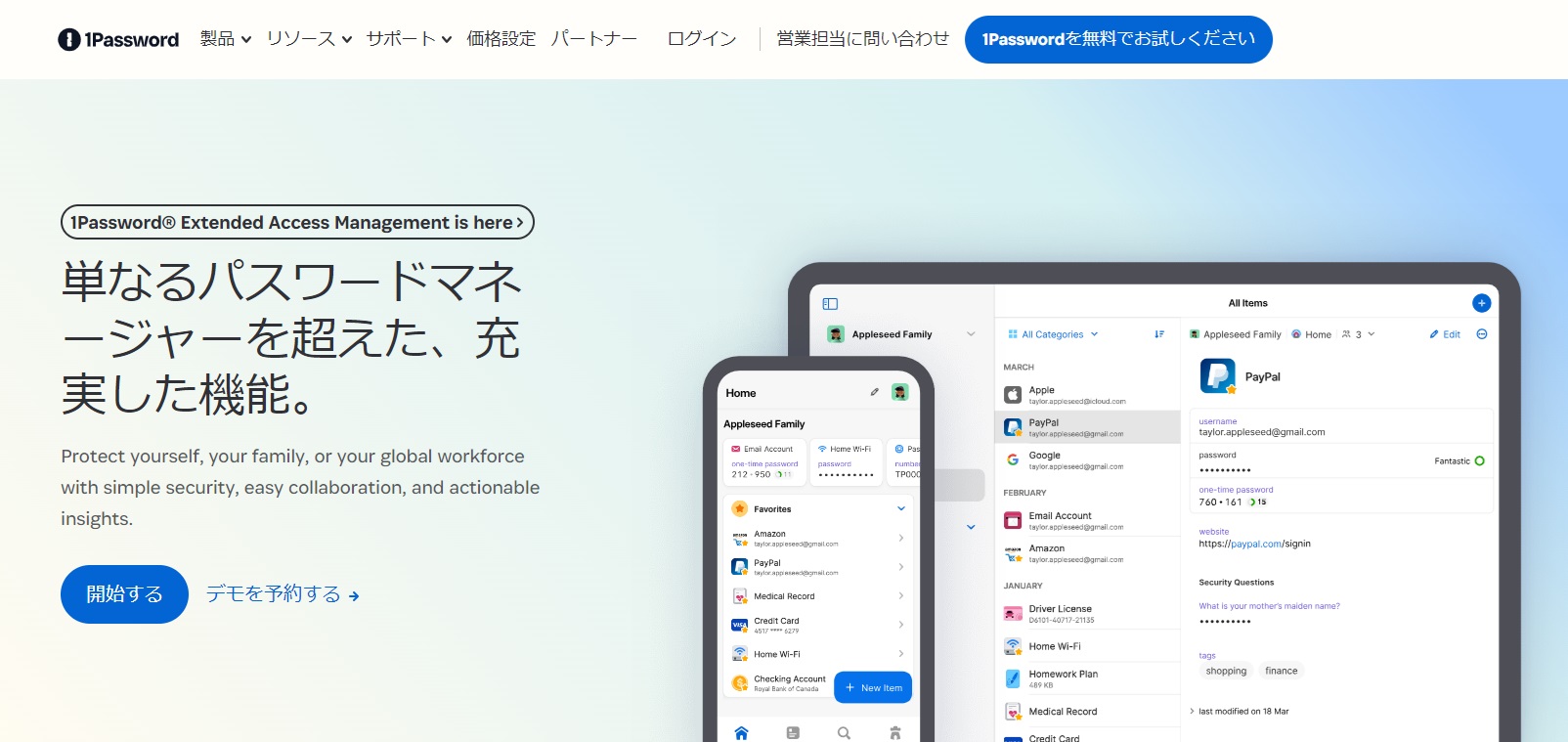
「開始する」をクリック
「開始する」をクリックします。
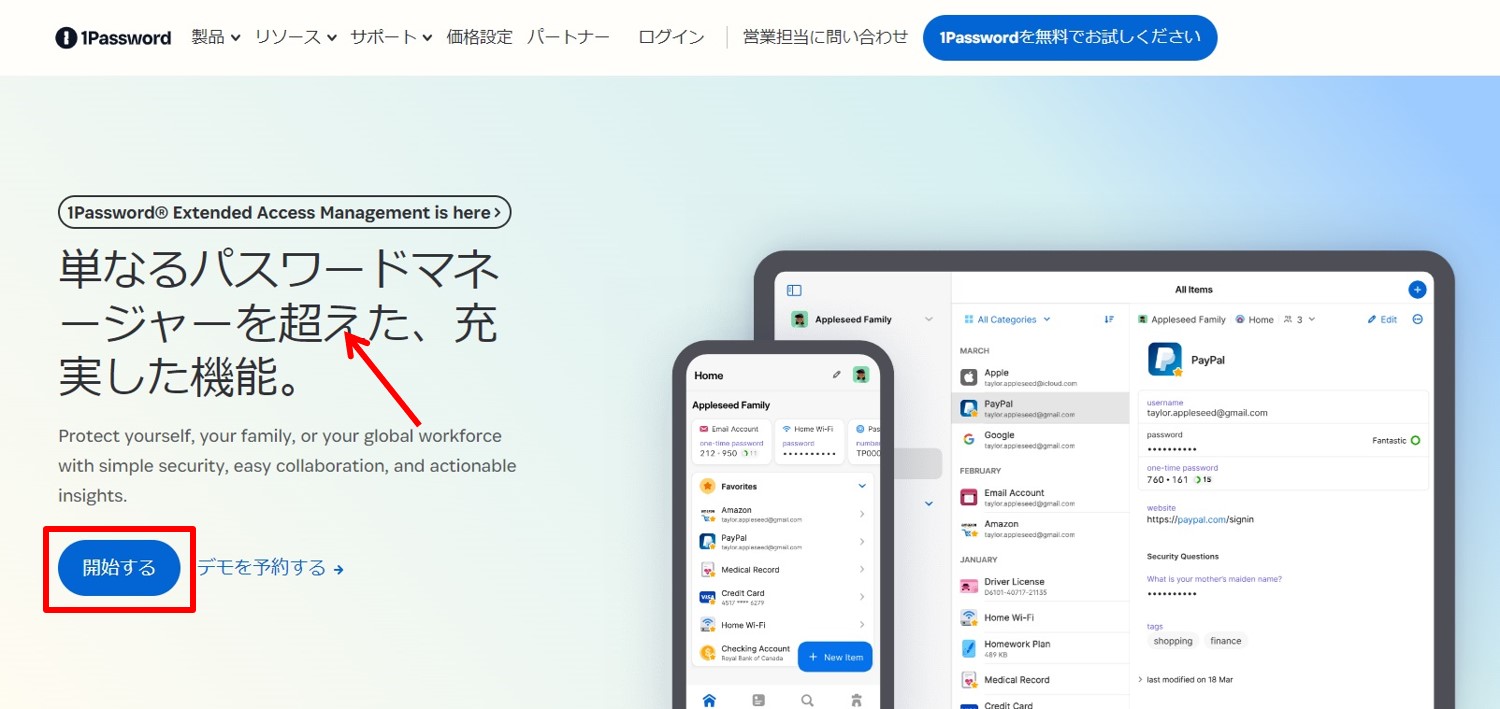
プラン選択
プランを選択します。
「14日間無料お試し」をクリックします。
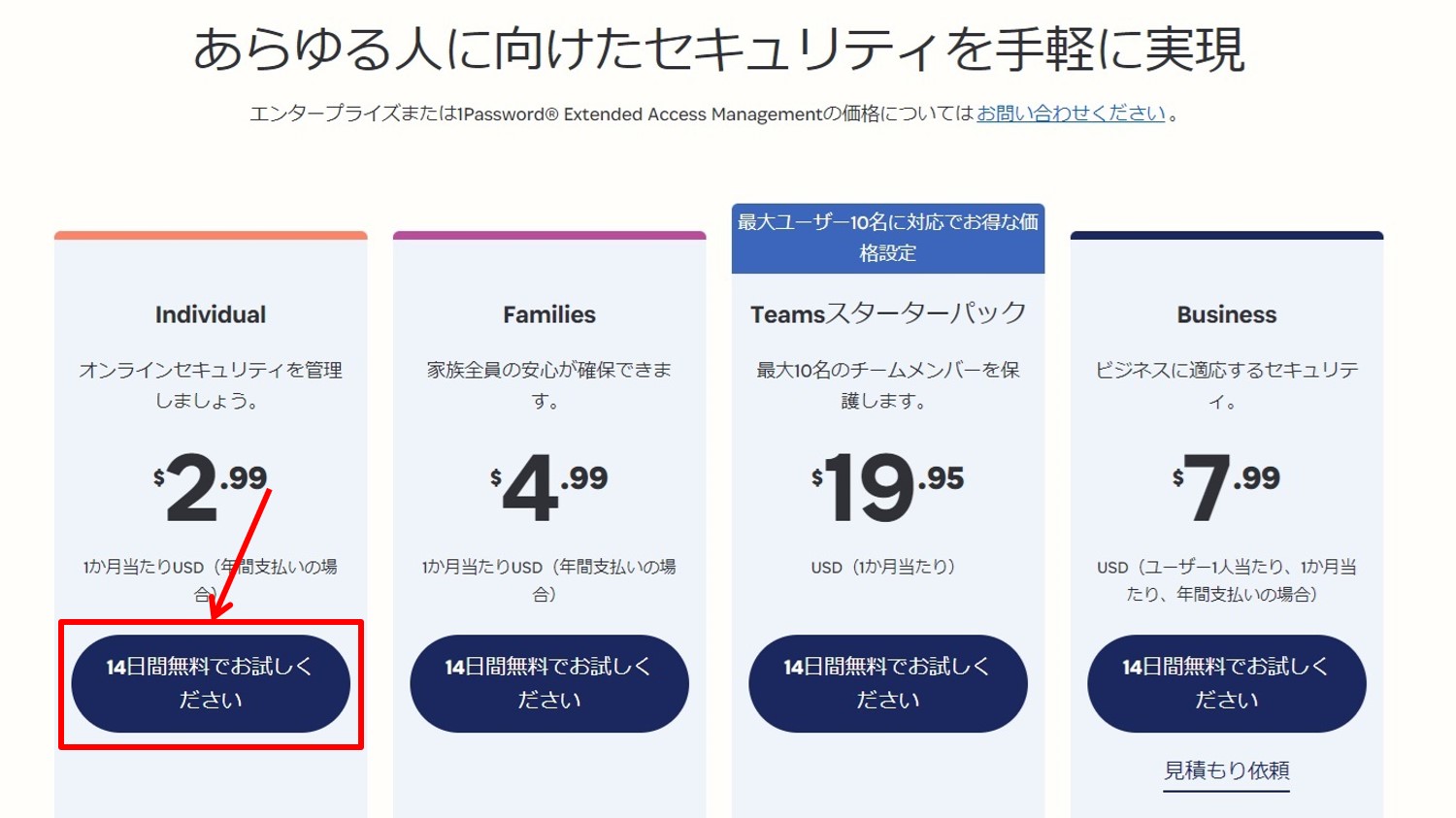
1Passwordの価格は『1Passwordの価格・料金』の記事をご覧ください。
会員情報の入力
アカウント登録に必要な情報を入力します。
「名前」と「メールアドレス」を入力。
「アカウントを作成」をクリックします。
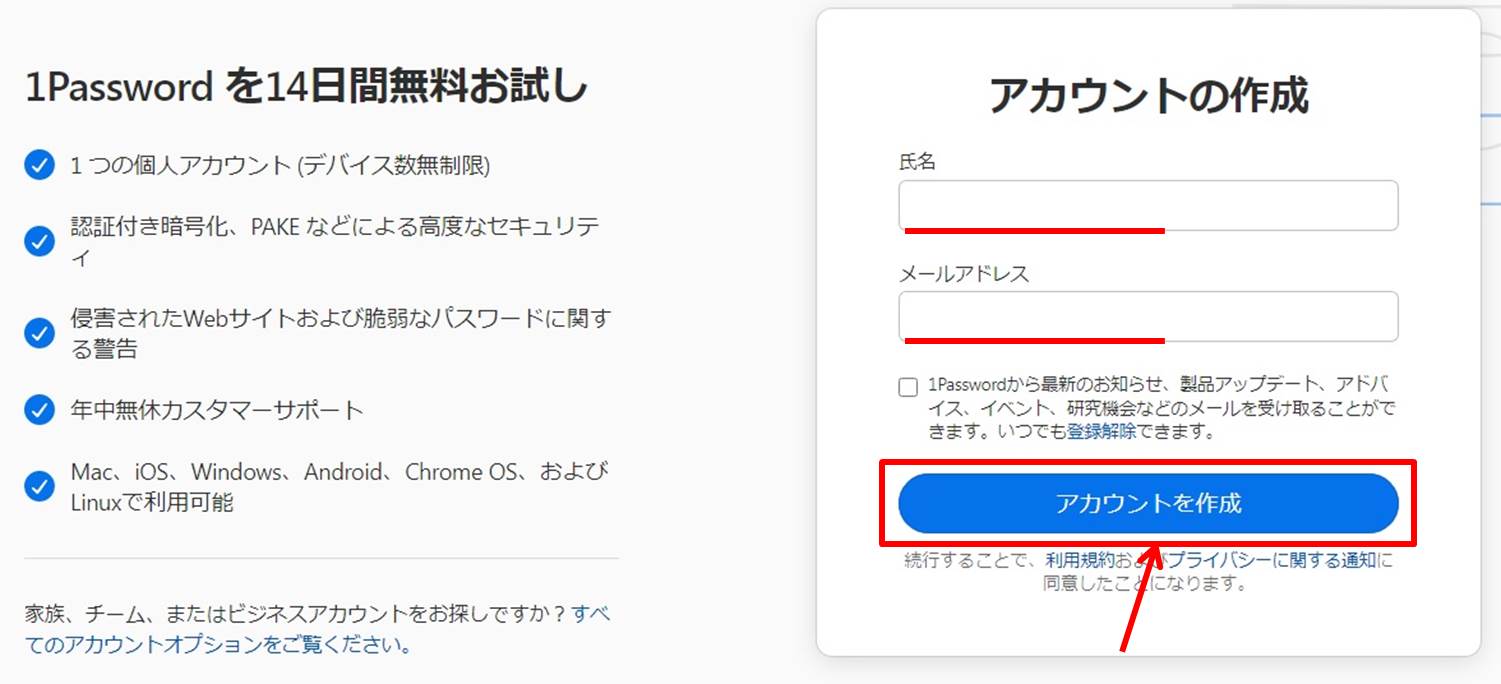
認証コードが登録したメールアドレス宛てに送られます。
認証コードを入力し「次へ」をクリックします。
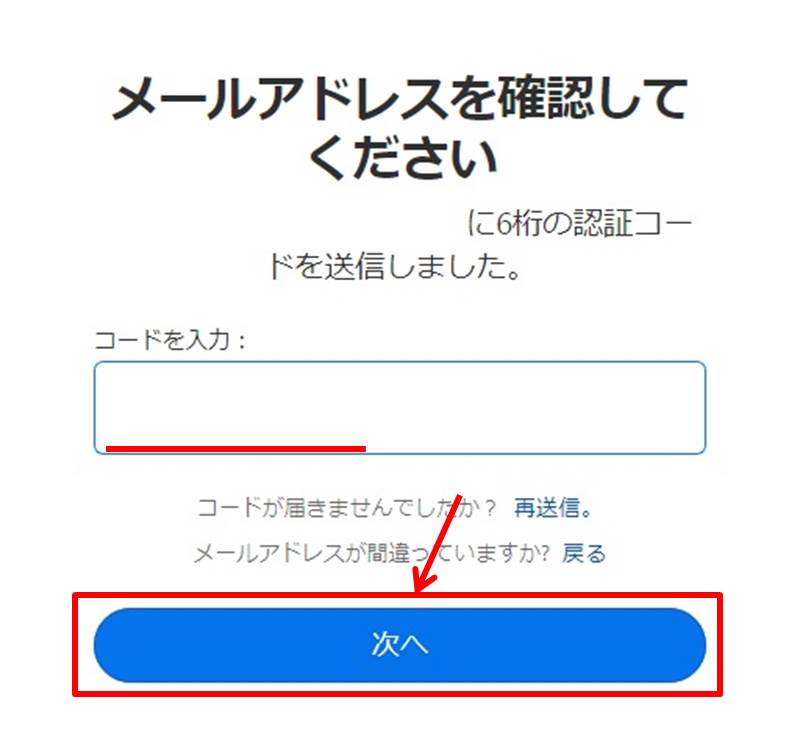
パスワードを入力します。
「次へ」をクリックします。
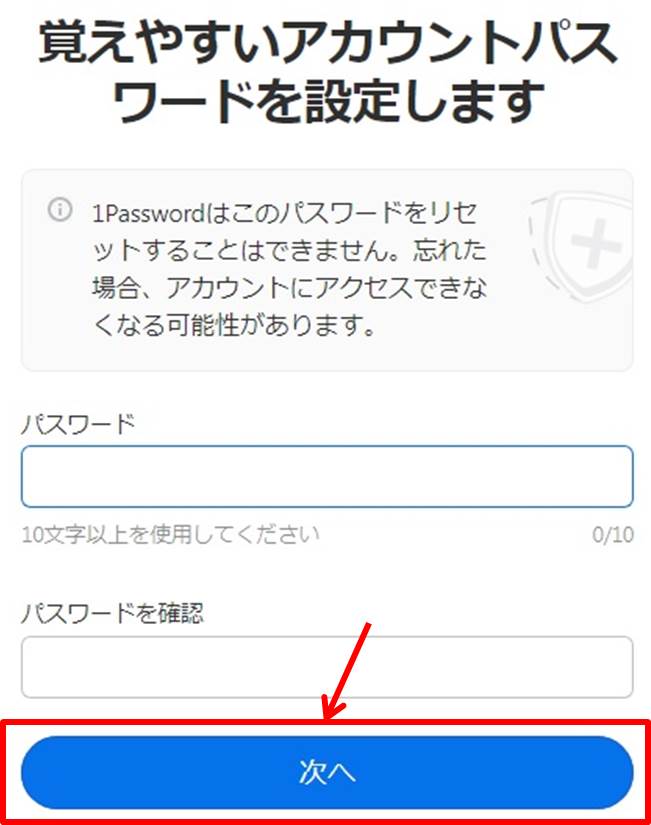
支払い情報の入力
支払い情報を入力します。

項目は次の通り
| カード番号 | カード番号を入力 |
| 有効期限 | 有効期限を入力 |
| CVC | セキュリティコードを入力 |
| 国 | 「Japan」を選択 |
情報を入力したら「サブスクリプションしてアカウントを作成」をクリックします。
Emergency Kitの保存
Emergency Kitを保存します。
「PDFをダウンロード」をクリック。

1Passwordのダッシュボードに移動します。
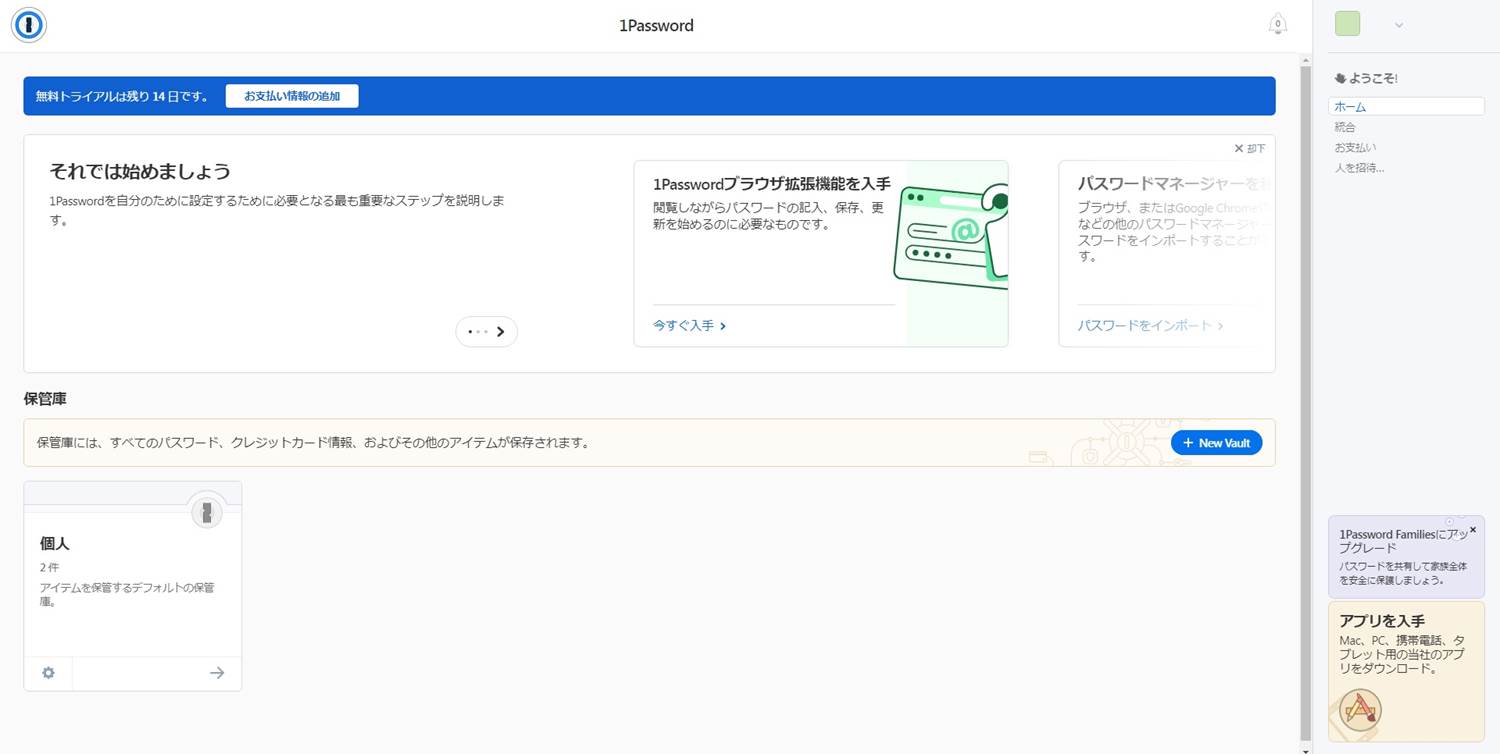
1Passwordは無料でどこまでできる?
全機能の利用
トライアル期間中は1Passwordのすべての機能にアクセスできます。
これにはパスワードの自動生成保存管理セキュアなストレージデバイス間の同期などが含まれます。
デバイスの無制限利用
トライアル中は複数のデバイスで1Passwordを使用することができます。
これによりスマートフォンタブレットPCなどさまざまなデバイスでパスワードを管理できます。
セキュリティ機能
トライアルではセキュリティ監視機能や脆弱性の警告など1Passwordのセキュリティ機能も利用可能です。
1Passwordの無料プランでできないこと
トライアル期間の終了後
14日間のトライアルが終了すると継続して利用するためには有料プランに加入する必要があります。
個人プランは月額$2.99ファミリープランは月額$4.99から利用可能です。
無料プランの不在
1Passwordは以前は無料プランを提供していましたが現在は完全な無料プランは存在しません。
すべてのユーザーはトライアル期間を経て有料プランに移行する必要があります。
1Passwordをアップグレードする方法は『1Passwordをアップグレードする方法』の記事をご覧ください。
1Passwordのよくある質問
 1Passwordのよくある質問をご紹介します。
1Passwordのよくある質問をご紹介します。
-
前の記事

MovieHacks(ムービーハックス)のレビューと口コミを紹介 2023.09.13
-
次の記事

日本にいながら外貨を稼ぐ方法5選 2023.09.27


